Ntopng ist eine Software zur Überwachung des Netzwerkverkehrs. Diese kostenlose Open-Source-Software bietet eine Webschnittstelle zur Aktivierung der Echtzeitüberwachung. Ntopng ist im Wesentlichen die Version der nächsten Generation des ursprünglichen ntop. Es zeigt die Netzwerknutzung ähnlich wie bei gängigen UNIX-Befehlen, aber ntopng unterstützt verschiedene Betriebssysteme wie Windows, BSD, Mac OS, Linux und UNIX.
Ntopng lässt sich am besten als passives Netzwerküberwachungstool beschreiben. Es konzentriert sich auf Statistiken und Flüsse, die aus dem Datenverkehr gewonnen werden, den der Server erfasst. Für die Professional- und Enterprise-Editionen von Ntopng gelten Lizenzierungsanforderungen, für die Community-Edition jedoch keine.
In diesem Tutorial zeigen wir Ihnen, wie Sie NtopNG unter Ubuntu 20.04 installieren.
Voraussetzungen
- Ein frischer Ubuntu 20.04 VPS auf der Atlantic.Net Cloud Platform
- Ein auf Ihrem Server konfiguriertes Root-Passwort
Schritt 1 – Erstellen Sie einen Atlantic.Net Cloud-Server
Melden Sie sich zunächst bei Ihrem Atlantic.Net Cloud Server an. Erstellen Sie einen neuen Server und wählen Sie Ubuntu 20.04 als Betriebssystem mit mindestens 1 GB RAM. Stellen Sie über SSH eine Verbindung zu Ihrem Cloud-Server her und melden Sie sich mit den oben auf der Seite hervorgehobenen Anmeldeinformationen an.
Sobald Sie sich bei Ihrem Ubuntu 20.04-Server angemeldet haben, führen Sie den folgenden Befehl aus, um Ihr Basissystem mit den neuesten verfügbaren Paketen zu aktualisieren.
apt-get update -y
Schritt 2 – ntopng-Repository hinzufügen
Installieren Sie zuerst die erforderlichen Abhängigkeiten auf Ihrem Server mit dem folgenden Befehl:
apt-get install wget gnupg -y
Laden Sie als Nächstes das ntopng-Repository-Paket mit dem folgenden Befehl herunter:
wget http://apt.ntop.org/18.04/all/apt-ntop.deb
Nachdem das Paket heruntergeladen wurde, installieren Sie das heruntergeladene Paket mit dem folgenden Befehl:
dpkg -i apt-ntop.deb
Sobald das Repository installiert ist, aktualisieren Sie es mit dem folgenden Befehl:
apt-get update -y
Schritt 3 – Ntopng installieren und konfigurieren
Jetzt können Sie das ntopng-Paket mit anderen Paketen mit dem folgenden Befehl installieren:
apt-get install pfring-dkms nprobe ntopng n2disk cento -y
Nach der Installation von ntopng müssen Sie die ntopng-Konfigurationsdatei bearbeiten und Ihre Netzwerkschnittstelle, Ihren Port und den Ort der PID definieren.
nano /etc/ntopng/ntopng.conf
Ändern Sie die folgenden Zeilen gemäß Ihren Anforderungen:
-G=/var/run/ntopng.pid -i=eth0 -w=3000
Speichern und schließen Sie die Datei, wenn Sie fertig sind. Erstellen Sie als Nächstes eine neue Konfigurationsdatei und definieren Sie Ihren Netzwerk-IP-Bereich:
nano /etc/ntopng/ntopng.start
Fügen Sie die folgenden Zeilen gemäß Ihrer Netzwerk-IP hinzu:
--local-networks "0.0.0.0/24" ## give your local IP Ranges here. --interface 1
Speichern und schließen Sie die Datei, wenn Sie fertig sind. Starten Sie dann den ntopng-Dienst und ermöglichen Sie ihm, beim Systemneustart mit dem folgenden Befehl zu starten:
systemctl start ntopng systemctl enable ntopng
Sie können den Status von ntopng auch mit dem folgenden Befehl überprüfen:
systemctl status ntopng
Sie sollten die folgende Ausgabe erhalten:
ntopng.service - ntopng high-speed web-based traffic monitoring and analysis tool
Loaded: loaded (/etc/systemd/system/ntopng.service; enabled; vendor preset: enabled) Active: active (running) since Thu 2020-10-01 09:10:02 UTC; 8min ago Main PID: 31314 (ntopng) Tasks: 52 (limit: 2353) Memory: 291.4M CGroup: /system.slice/ntopng.service └─31314 /usr/local/bin/ntopng /run/ntopng.conf Oct 01 09:10:06 ubuntu2004 ntopng[31314]: 01/Oct/2020 09:10:06 [startup.lua:226] Startup completed
Schritt 4 – Greifen Sie auf die ntopng-Weboberfläche zu
An diesem Punkt wird ntopng gestartet und lauscht auf Port 3000. Sie können dies mit dem folgenden Befehl überprüfen:
ss -plunt | grep 3000
Sie sollten die folgende Ausgabe erhalten:
tcp LISTEN 0 4096 0.0.0.0:3000 0.0.0.0:*
users:(("ntopng",pid=31314,fd=33)) Öffnen Sie nun Ihren Webbrowser und greifen Sie über die URL http://your-server-ip:3000 auf das NtopNG-Dashboard zu .
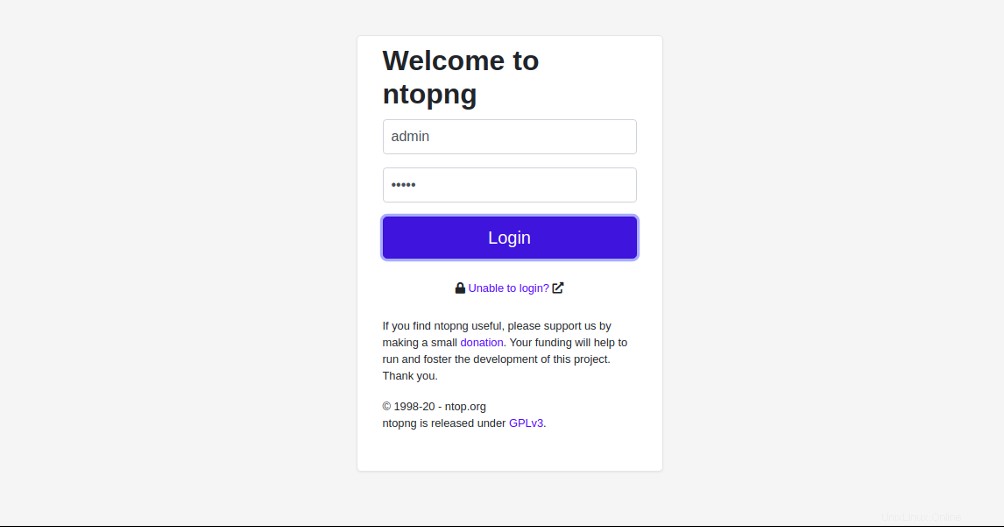
Geben Sie den Standardnutzernamen und das Passwort als admin an /admin und klicken Sie auf Anmelden Taste. Sie werden zum Bildschirm zum Zurücksetzen des Passworts weitergeleitet:
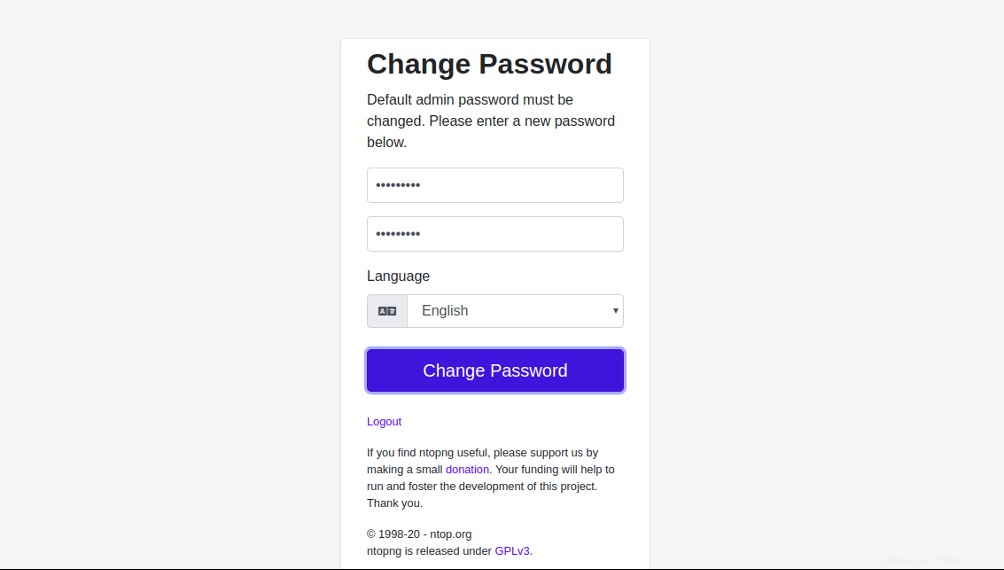
Geben Sie Ihr neues Passwort ein und klicken Sie auf Ändern Passwort Taste. Sie sollten das ntopng-Dashboard auf der folgenden Seite sehen:
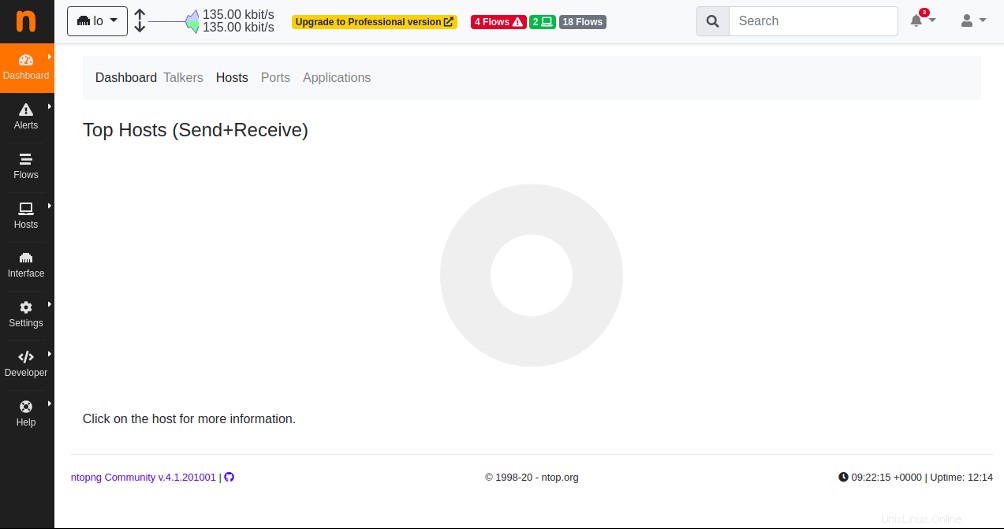
Klicken Sie auf die Hosts Schaltfläche im linken Bereich. Sie sollten Ihre Systeminformationen auf der folgenden Seite sehen:
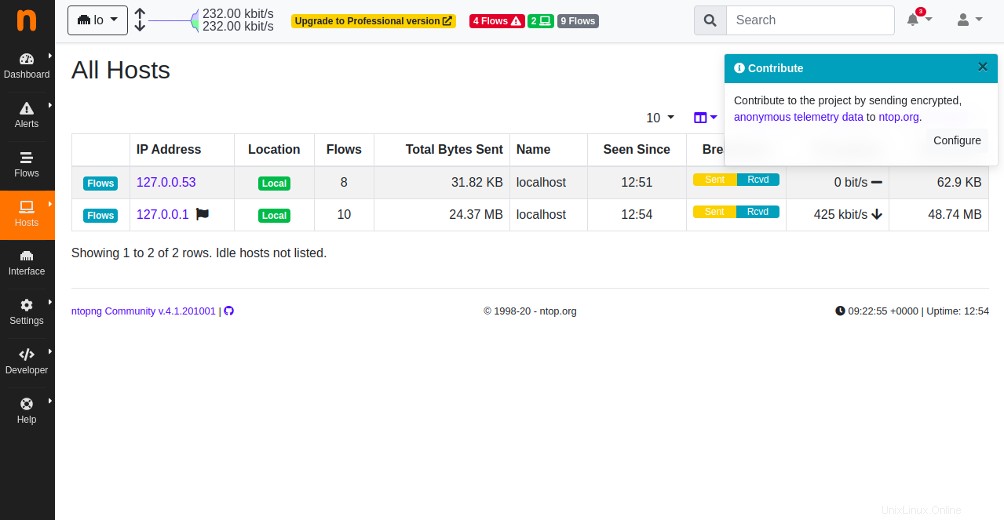
Klicken Sie auf die Oberfläche Schaltfläche im linken Bereich. Sie sollten Ihre Netzwerkinformationen auf der folgenden Seite sehen:
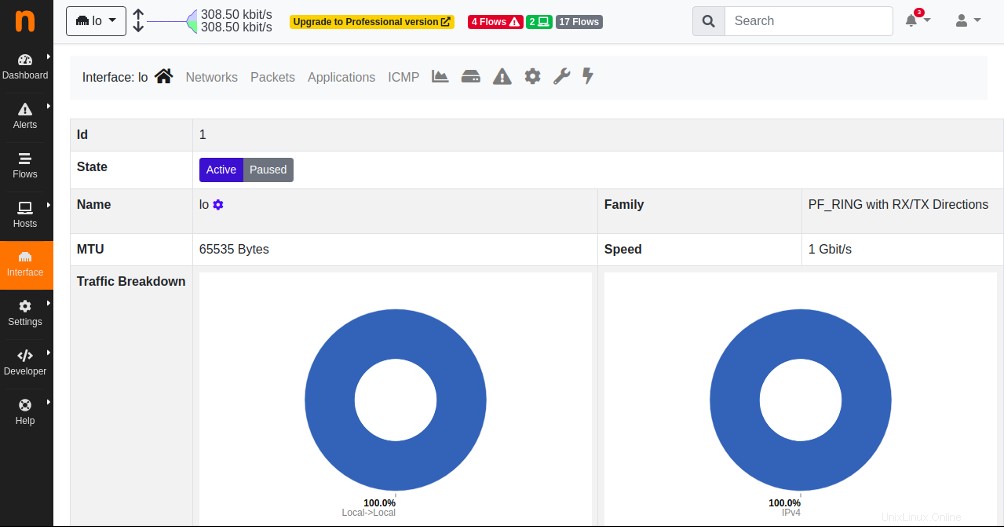
Schlussfolgerung
Herzliche Glückwünsche! Sie haben ntopng unter Ubuntu 20.04 erfolgreich installiert und konfiguriert. Sie können Ihre Netzwerknutzung jetzt ganz einfach in Echtzeit überwachen. Beginnen Sie noch heute mit ntopng auf VPS-Hosting von Atlantic.Net!